在 Microsoft Word 文档中添加背景图片可以增强文档的吸引力,使其看起来更专业。无论您是在准备报告、演示文稿还是个人文档,背景图片都能增添视觉冲击力,吸引您的注意力。
在本文中,我们将指导您如何在 Word 中插入背景图片,并提供选择和修改合适图片的技巧,以满足您的需求。您将学习如何通过快速简便的步骤将普通文档转化为艺术作品。
快速提示
Microsoft Word 允许您添加背景图像作为水印。
您可以调整背景图像的可见性。
您可以选择放置背景图像的位置。
图像可以出现在所有页面上,也可以仅出现在一页上。
Microsoft Word 是文字处理领域当之无愧的王者。但空白页上堆满文字,看起来会有些枯燥乏味。背景图片可以改变这种现状,让任何项目都更具吸引力,还能让文档(例如简历或贺卡)更具个性化。以下是如何在 Word 中添加背景图片。
目录
切换
如何在 Word 中添加背景图像如何在 Word 中的一页上添加图像作为背景
如何在 Word 中添加背景图像
Microsoft 建议在笔记本电脑或台式电脑上使用背景图像(或水印)。以下是在 Windows 设备上的操作方法。
另請閱讀: 巧妙的技巧,加速你的 PowerPoint 工作并创建专业的演示文稿步骤1: 转到选项卡 “设计” 屏幕顶部。
步骤2: 选择 水印 在 مجموعة “页面背景”。
第 3 步: 在“水印”菜单下选择“自定义水印”。如果您只想要传统的背景水印,也可以选择预设选项,例如 “保密” أو “草稿”。
相关文章
大多数用户不知道的 Markdown 秘密
在 Windows 命令行中使用 WSL 而非 PowerShell 的优势
为什么 CRT 显示器的回归与其他技术趋势不同
第4步在弹出窗口中:印刷水印, 选中旁边的框 “图像水印”。
步骤5: 单击“选择图像”按钮上传您的背景图像。
进入第 6 步: 在 Windows 设备上选择图像并选择 “插入”。
步骤 7:我如果您希望图像淡入背景,请选中此框。 “漂白”。
背景图像将完全消失。
但是,如果您想让背景图像更清晰可见,则应取消选中“褪色”复选框。这样,背景图像就不会完全着色,但会更加清晰可见。
完成这些步骤后,Word 文档的每一页都会显示一张背景图片。默认情况下,背景图片会居中显示。如果您觉得这个位置不合适,可以更改。
另請閱讀: 当您在 Snapchat 上阻止某人时会发生什么?步骤1: 双击Word页面顶部附近。这样就会打开页眉。
步骤2: 将鼠标悬停在背景图像上,直到看到四向箭头。
进入第 3 步: 点击 图像 来确定它。
步骤4: 按住并拖动图像以将其放置在所需位置。
如何在 Word 中的一页上添加图像作为背景
您可能想在不同的 Word 页面上切换背景图片。当然可以。但是,您需要将每张图片保存到标记库中。 水 首先,方法如下。
步骤1: 双击 Word 页面顶部附近以打开页眉。
步骤2: 将指针指向背景图像,直到出现四向箭头。
进行第 3 步:单击图像以选择它。
步骤4: 返回按钮 “水印在选项卡中 “设计”。
步骤5: 点击按钮“将选择保存到水印库”。
进入第 6 步: 命名您的图像并点击 “行”。
您的自定义背景图像将出现在图库中的“常规”组下。 “水印”。
现在,您可以将背景图像添加到一个 Word 页面。
步骤1: 转到您想要放置背景图像的页面。
第2步:选择您想要在页面上放置图像的位置。
另請閱讀: 在 WhatsApp 上发送大型视频的 3 种方法进入第 3 步: 点击按钮 水印 فيعلامةالتبويب “设计”
.
步骤4: 找到您的自定义图像并右键单击它。
步骤5: 定位 “抽屉 在当前文档位置。”
背景图像将显示为您可以导航的文本框。
在 Microsoft Word 文档中添加背景图片可以显著改变其外观,使其更具吸引力。按照上述简单步骤,您将能够快速轻松地提升文档的质量。立即尝试这种方法,感受文档质量和效果的显著提升。
标签微软Word 添加背景图像 文档优化 文档设计 文档格式 Word 提示